Odzyskaj wszystkie dane z urządzeń iOS, iTunes i kopii zapasowej iCloud.
Jak naprawić problem braku dźwięku w telefonie iPhone 16 [szczegółowe kroki]
Jeśli zauważysz, że nie słyszysz żadnego dźwięku na swoim iPhonie, masz problem z brakiem dźwięku na iPhonie. Podczas rozmowy nie słyszysz osoby, z którą rozmawiasz; podczas odtwarzania muzyki nie słyszysz jej. Podczas oglądania filmów nie ma w ogóle dźwięku. Naprawa tego rodzaju braku dźwięku na iPhonie zajmie trochę czasu, ponieważ może to być problem sprzętowy. Dlatego ten post zawiera listę możliwych przyczyn, które mogą powodować brak dźwięku na iPhonie i jak go przywrócić.
Lista przewodników
5 powodów braku dźwięku na iPhonie i jak to naprawić Najlepszy sposób na rozwiązanie problemu braku dźwięku na iPhonie za pomocą kilku kliknięć Najczęściej zadawane pytania dotyczące sposobu naprawy braku dźwięku w telefonie iPhone 165 powodów braku dźwięku na iPhonie i jak to naprawić
Problemy z brakiem dźwięku na iPhonie mogą wystąpić na całym iPhonie lub tylko w jednej aplikacji. I występują z kilku powodów, takich jak problemy ze sprzętem lub oprogramowaniem. Cokolwiek to jest, konieczne jest naprawienie tego rodzaju problemu z iPhonem, ponieważ nie możesz wiecznie korzystać z iPhone'a w trybie cichym. Niestety, Twój iPhone nie powie, co powoduje ten problem, więc poświęć trochę czasu na przeczytanie poniższych powodów, które powodują problem z brakiem dźwięku na iPhonie.
Ustawienia dźwięku: Najprostszym sposobem na rozwiązanie problemu braku dźwięku na iPhonie jest sprawdzenie ustawień dźwięku. Możliwe, że obniżyłeś głośność swojego iPhone'a, nie wiedząc o tym. Ponadto niektóre funkcje, takie jak Nie przeszkadzać i Tryb cichy, są włączone, dlatego Twój iPhone jest cichy.
Problem sprzętowy: Głośnik Twojego iPhone'a nie działa z powodu uszkodzenia wodą lub poluzowania się słuchawek, co może być przyczyną braku dźwięku na iPhonie podczas noszenia słuchawek. Przyczyną może być również brudny otwór głośnika.
Ustawienia aplikacji: Jeśli nie słyszysz żadnego dźwięku tylko w jednej aplikacji, może to być spowodowane tym, że używana przez Ciebie aplikacja ma swoje ustawienia dźwięku. Tak więc, jeśli nie słyszysz dźwięków w wielu aplikacjach, one również mają swoje ustawienia dźwięku.
Błędy i usterki: W większości przypadków błędy mogą wystąpić na iPhonie, zwłaszcza jeśli nie został jeszcze zaktualizowany. Mogą one powodować, że dźwięk nie będzie działał podczas połączeń i nie będzie słychać dźwięku podczas odtwarzania muzyki lub filmów.
Problem z połączeniem: Dzieje się tak, jeśli używasz słuchawek. Mogą mieć uszkodzony przewód, więc nie możesz ich prawidłowo podłączyć do iPhone'a. Ponadto możesz mieć problemy z połączeniem przez Bluetooth, gdy używasz bezprzewodowego.
Poniżej opisano sposoby rozwiązania problemu braku dźwięku na iPhonie. Możesz to zrobić za jednym razem. Sprawdź sześć prostych sposobów na przywrócenie dźwięku na iPhonie.
1. Sprawdź ustawienia dźwięku w swoim iPhonie.
Krok 1Naciśnij Tom przyciski swojego iPhone'a, aby sprawdzić. Następnie spójrz na poziom na ekranie, czy idzie w górę i w dół.
Krok 2Naciśnij Zwiększ głośność przycisk, aby przywrócić dźwięk w swoim iPhonie.

2. Wyłącz tryb Nie przeszkadzać.
Krok 1Przesuń palcem w górę od dołu ekranu lub w dół od góry, aby zobaczyć Centrum sterowania. Następnie kliknij ikonę księżyca, jeśli jest podświetlona, aby ją wyłączyć; jeśli nie, nie dotykaj jej, ponieważ jest już wyłączona.
Krok 2Jeśli w Ustawieniach sterowania nie ma opcji Nie przeszkadzać, przejdź do Ustawień, dotknij opcji Nie przeszkadzać lub Skup się, a następnie przesuń przełącznik, aby ją wyłączyć.
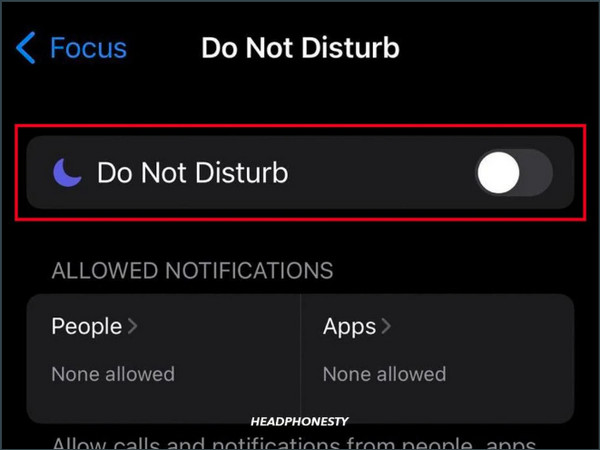
3. Wyłącz tryb cichy.
Możesz to zrobić po prawej stronie swojego iPhone'a. Jeśli pokazuje pomarańczowy linia jest w trybie cichym, więc przesuń przełącznik aby przywrócić dźwięk.
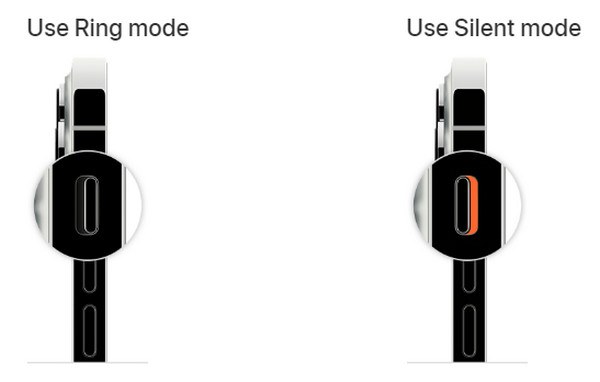
4. Sprawdź ustawienia aplikacji.
Jak wspomniano, wiele aplikacji ma swoje ustawienia dźwięku. Możesz sprawdzić każdą z nich, wyszukując menu Ustawienia, aby zmienić ustawienia dźwięku. Włącz dźwięki, muzykę i powiadomienia. Ponadto możesz ponownie zainstalować aplikację, ponieważ może to być spowodowane usterką aplikacji.
5. Zaktualizuj wersję iOS.
Krok 1Otwórz Ustawienia aplikację na swoim iPhonie, dotknij Ogólny, Następnie Aktualizacja oprogramowania.
Krok 2Kliknij na Aktualizuj teraz jeśli dostępna jest aktualizacja. Zaleca się wyłączenie Aktualizacje automatyczne aby w przyszłości automatycznie aktualizować swojego iPhone'a.
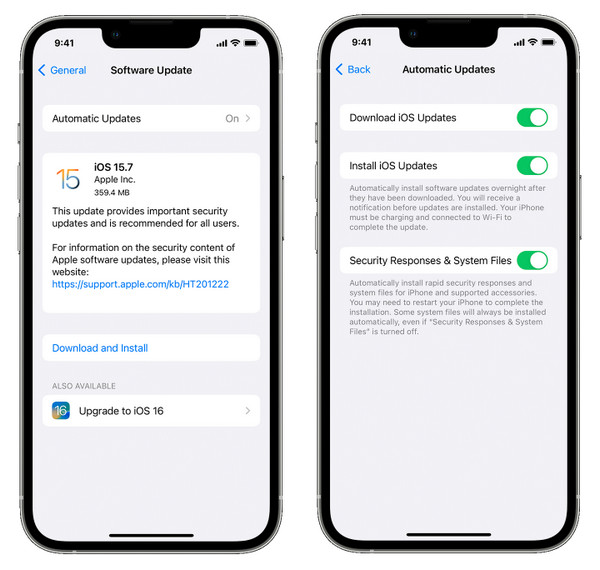
6. Uruchom ponownie iPhone’a
Dla modeli iPhone X, 11, 12, 13, 14 i najnowszych modeli 15:
Krok 1Naciśnij i przytrzymaj Tom I Mocprzyciski. Poczekaj, aż zobaczysz Wyłączanie zasilania suwak na ekranie.
Krok 2Przeciągnij suwak i odczekaj 30 sekund. Aby ponownie włączyć iPhone'a, naciśnij i przytrzymaj przycisk zasilania.
Dla iPhone 6, 7, 8, SE (2. lub 3. generacji):
Krok 1Naciśnij i przytrzymaj Moc przycisk. Poczekaj, aż Wyłączanie zasilania Suwak pojawia się na ekranie.
Krok 2Przeciągnij suwaki odczekaj 30 sekund. Następnie naciśnij i przytrzymaj Moc przycisk, aby włączyć swój iPhone.
W przypadku iPhone’a SE (1. generacji), 5 i starszych modeli:
Krok 1Naciśnij i przytrzymaj Moc przycisk na górze. Poczekaj, aż zobaczysz Wyłączanie zasilania suwak.
Krok 2Przeciągnij suwak i odczekaj 30 sekund, aby go wyłączyć. Naciśnij i przytrzymaj przycisk zasilania ponownie, aby włączyć iPhone'a.
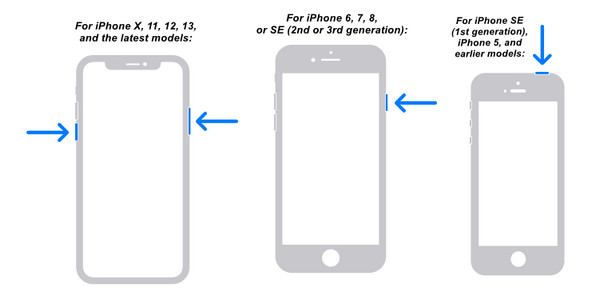
Najlepszy sposób na rozwiązanie problemu braku dźwięku na iPhonie za pomocą kilku kliknięć
Możesz również obejść się bez problemu braku dźwięku na iPhonie dzięki 4Easysoft Odzyskiwanie danych iPhone'a. Może naprawić problemy takie jak uszkodzenia spowodowane wodą, zablokowanie urządzenia, zapomniane hasła, uszkodzone części i wiele innych. Ponadto oferuje wsparcie dla wszystkich urządzeń i wersji iOS, takich jak iPhone, iPad i iPod. Obsługuje nie tylko wbudowane programy urządzeń iOS, ale także aplikacje innych firm. Natychmiast napraw problem braku dźwięku na iPhonie dzięki iOS System Recovery tego oprogramowania.

Rozwiąż problemy z iPhonem, takie jak wyłączanie urządzeń, problemy z aktualizacją i ponad 50 innych problemów.
Obsługuje wszystkie wersje i modele urządzeń iPhone, iPad i iPod, łącznie z najnowszym iPhone 16.
Rozwiązuj problemy z iPhonem z dużą skutecznością i bez utraty danych.
Przeprowadź dokładne skanowanie swojego urządzenia i wykryj wszelkie problemy z iPhonem.
100% Bezpieczne
100% Bezpieczne
Krok 1Po uruchomieniu programu kliknij na Odzyskiwanie systemu iOS. Upewnij się, że podłączyłeś iPhone'a do komputera za pomocą kabla USB. Następnie kliknij Początek aby rozpocząć wykrywanie urządzenia i naprawić brak dźwięku na iPhonie.

Krok 2Kliknij na Bezpłatna szybka naprawa aby rozwiązać proste problemy lub kliknij Naprawić aby wprowadzić dalsze poprawki.

Możesz wybrać spośród dostępnych standardowych; Tryb standardowy, rozwiążesz proste problemy i zachowasz wszystkie dane. Rozwiążesz poważne problemy dla Tryb zaawansowany i usuń wszystkie dane. Wybierz jedną, a następnie kliknij Potwierdzać aby kontynuować.

Krok 3Wybierz właściwy kategoria, typ, I model swojego iPhone'a. Następnie wybierz preferowane oprogramowanie układowe i kliknij Pobierać, co pozwala również na uaktualnienie wersji iOS. Na koniec kliknij Następny aby rozpocząć naprawę systemu iOS i przywrócić dźwięk w Twoim iPhonie.

Najczęściej zadawane pytania dotyczące sposobu naprawy braku dźwięku w telefonie iPhone 16
-
Dlaczego na iPhonie 13 nagle zabrakło dźwięku?
Możesz przejść do Ustawień, następnie Dźwięki, aby sprawdzić. Przeciągnij suwak Dzwonek i alerty, aby sprawdzić, czy jest dźwięk, ale jeśli nie ma dźwięku, może być konieczne skontaktowanie się z pomocą techniczną Apple.
-
Dlaczego druga osoba nie może mnie usłyszeć podczas rozmowy
Czasami ścieżka mikrofonu powoduje ten problem lub głośnik jest pełen brudu, który uniemożliwia usłyszenie. Wyczyść go za pomocą małej ściereczki i uważaj, aby go nie uszkodzić. Alternatywnie możesz sprawdzić aktualizacje, ponownie uruchomić iPhone'a lub sprawdzić ustawienia dźwięku.
-
Czy istnieje inny sposób na wyłączenie trybu cichego w iPhonie 16?
Jeśli masz Wspomaganie dotykowe aktywowany na Twoim iPhonie, dotknij go. Następnie przejdź do Urządzeniei dotknij Dzwonek przycisk, aby wyłączyć tryb cichy, jeśli posiada on opcję Wyłącz wyciszenie.
Wniosek
Czy wybrałeś jedno z rozwiązań i odzyskałeś dźwięk na swoim iPhonie? Miejmy nadzieję, że istnieje jedno z tych sześciu rozwiązań, które naprawią Twój problem z brakiem dźwięku na iPhonie. Upewnij się, że wypróbujesz najłatwiejsze rozwiązanie, zanim zrobisz coś bardziej skomplikowanego. Ale jeśli żadne Ci nie pomogło, użyj 4Easysoft Odzyskiwanie danych iPhone'a. Bezpiecznie rozwiąże problem z dźwiękiem na Twoim iPhonie i inne problemy, które występują na wszystkich urządzeniach z systemem iOS.
100% Bezpieczne
100% Bezpieczne

 Wysłane przez
Wysłane przez 